(2024/11/29 のメルマガバックナンバーです)
こんばんは。あみこです。
今年の6月からブログは
楽天Amazonアフィリエイトを
メインにしているんですが、
今日は久しぶりに
楽天でもなくAmazonでもなく
Googleアドセンスの話です。
━━━━━━━━━━━━━━
■アドセンス審査に出してみた!
━━━━━━━━━━━━━━
6月に立ち上げたブログは
投稿した記事の2割以上が
検索結果にすら登場しないという
(インデックスされない現象)
悲しい事態に見舞われたので
いったん放置していたんですが、
今朝、サーチコンソールで
順位を見ていたら
ブログ全体でのアクセス数が
だんだん増えてきているのに
気づいたんです。
さらに
最もアクセスを集めている記事が
100均グッズを紹介しているものに
なっていました。
この記事から商品が単独で売れても
申し訳ないけどかなりお安い。
だから、
広告が表示されるだけで
報酬ゲットできる
アドセンス広告向きの記事だなと。
前からちょっと気になっていたんですけど
アドセンス広告を貼るのは
アクセスが増えてからでいいかなーって
頭の片隅の記憶にとどめておいてたんです。
そして今朝、
いよいよアドセンス広告を
貼ってもよさげだなと思った次第です。
思ったら吉日ということで
そのままアドセンス審査に出してきました。
今のこのブログは
・記事数:25
(インデックスされない記事を除いた数)
・今月のアクセス数:1681
(11/28まで)
・カテゴリ数:6
・楽天Amazon広告:全ての記事に貼りまくり
です。
果たして審査に通るのかどうか。
記事数とカテゴリ数は
おそらく十分かなと思ってます。
2年前とかだと
アクセス数はゼロでも
審査を通過できたようですが
最近はまた事情が変わっているかもです。
このあたり詳しくないのですが
まあ、審査は落ちても
何度でも出せるので
まずはお試し〜
と、気楽なノリで出してます。
通るといいな^^
このあたりの作業も
画像付きで説明があると
今後同じことをする人のお役に立てるかな
と思って
スクショを取りながら
やってみましたよ。
あ、こないだの
ポチップの話もまだ記事にしていないので
スクショばっかり溜まりそう(笑)
気長に待ってもらえたら嬉しいです^^
楽天Amazonと
アドセンスを組み合わせできたら
このブログの収益も
加速するかなと期待しています。
今月はこのブログから
ドンズバ商品やついでのお買い物で、
楽天、Amazon、Yahooをあわせて
10回ほど売れてるんですよ。
直近の記事投稿が2か月前で
それ以降放置しているブログだけど
少しづつでも育ってきたので
なんかかわいく思えてきました。
まあ、ゲンキンなもんですね(笑)
進展があったらまた報告しますね!
では、またメールしますね♪
あみこ
━━━━━━━━━━━━━━
あとがき
昨日までの
メルマガ自動化で稼ぐ方法の無料企画
締切後も反響がすごいということで
こっそり入口を開けているとのことです。
入れたらラッキーということで
裏口はこちら↓
◎月100万円を放置で稼ぐ秘策(PR)
今日公開された
5本の動画のうちの2本目を視聴しました。
メルマガ原稿を書いておいて
自動配信するシステムにセットすると
商品が売れる仕組み
についての解説でした!
でも、本当に大切なことは
売れることではないんですね。
参加していたら
絶対にみてほしい動画です。
メルマガで稼ぐために必要だけど
知っている人が少ないキモなのでね。
これを知ってメルマガを書くと
めっちゃ稼げるようになりますよ!
私も改めて
意識していこうって思いました^^
━━━━━━━━━━━━━━
あとがき2
注文したプリンターが
届きましたー!!
今どきのプリンターって
本体操作が
タッチパネルなんですね。
初期設定の方法が
画面の動画であったんですけど
最初なんか上のフタを
パタパタしている動画が繰り返されて
何やってるんだろう??
ってずーっと眺めてたんです。
3分くらい。
でも、いつまでたっても
進まないの。
さっさと開けなさい、という指示でした(笑)
そこからやっと脱出して
付属のインクをセットしたら
あとはテストプリントまでは
サクッと進みました。
パソコン側の設定は
流れ通りに進められました。
これで最近手にした教材を
冊子印刷するんだー♪
って意気込んでたのに
肝心な印刷設定がわからなくて
検索しまくったわ。
古い解説だと
設定の名前が変更されていて
どれか判別つかないんですよね(汗)
Macなんですけど
ようやく冊子印刷が
「ブックレット」という名前だと
わかって解決。
そしてついに
お目当ての教材の1章分を
冊子印刷できましたー!
以前古いプリンターを使っていた時は
自力で片面印刷して
1枚ごとにこのページとこのページって
ページ番号を指定して
冊子印刷の並びにしてたんですよ!
めちゃくちゃ大変だった!!
だから、
今日はいったん指定だけしたら
放置で印刷完了してて
んもう感動\(^^)/
紙質がちょっとイマイチだなと思ったので
もう少しだけよいコピー用紙をゲットして
続きを印刷しようと思いましたとさ^^









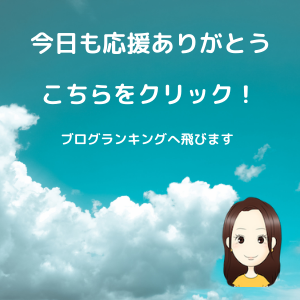


コメントフォーム